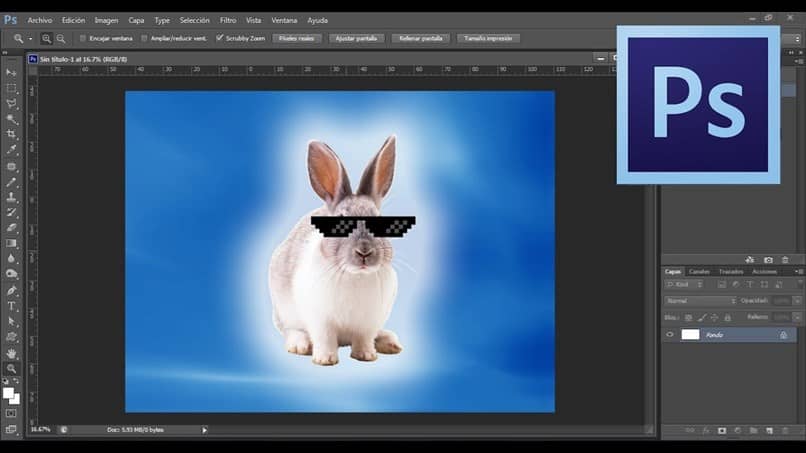
Modyfikowanie obrazów to coś, co robi coraz więcej ludzi na świecie. Jest to naprawdę zabawne zajęcie, a dla wielu daje wiele zabawa. W rzeczywistości można wiele zrobić z obrazem, aby go zmodyfikować.
Niezależnie od tego, czy chcesz zrobić zabawny fotomontaż czy ilustrację, pole modyfikacji obrazu jest zawsze bardzo szerokie i jest w czym wybierać. I na przykład mamy fotografów, którzy często wzbogacają swoje zdjęcia innymi programy lub eksperci reklamowi, którzy chcą mieć zmodyfikowany obraz czegoś konkretnego.
Tak czy inaczej, jest to pole do podjęcia pracy. W tym celu wielu profesjonalistów w okolicy zwykle używa Adobe Photoshop. Jest to program, który chociaż pierwotnie był przeznaczony do modyfikowania obrazów, takich jak kadrowanie lub zmiana ich rozmiaru, w rzeczywistości istnieje wiele ilustracji, które używają go do remis i wiele innych rzeczy.
To naprawdę bardzo złożony program z własnymi akcesoriami, których można użyć w obrazie w razie potrzeby. I chociaż jest to zwykle płatny program, jest on rzeczywiście bardzo kompletny.
Dzięki Adobe Photoshop możesz zrobić wszystko po trochu. Jeśli masz obraz, który chciałbyś poprawić lub zmodyfikować w dowolny sposób, ten program będzie Twoim przyjacielem. W takich przypadkach ograniczeniem jest niebo, więc potrzebujesz tylko wystarczającej kreatywności.
A jeśli tak, możesz dodać ładny kontur lub obramowanie do swoich obrazów w Photoshopie. To zawsze kończy się dobrym końcowym szczegółem obrazu, więc możesz dodać ten ładny szczegół bez utraty jakości obrazu poprzez instruktaż które przedstawiamy poniżej.
Dodawanie obramowania do dowolnego obrazu w programie Photoshop
Po pobraniu i zainstalowaniu programu Photoshop na komputerze można wiele zrobić z programem. Wśród tych rzeczy jest możliwość dodania do niego obramowania, co naprawdę wyróżnia się jako ładny szczegół modów, jeśli masz kreatywność dość. Wszystko, co musisz zrobić, aby dodać obramowanie do obrazu, jest następujące:
- Zacznij od otwarcia programu Adobe Photoshop na swoim komputer. I za pomocą jego menu otwórz obraz, który chcesz zmodyfikować, za pomocą obramowania.
- Następnie musisz wybrać obszar, w którym ma się pojawić granica. W tym celu użyj narzędzia Zaznaczanie, aby móc zaznaczyć cały obszar, w którym chcesz umieścić tę ramkę.
- Gdy wszystko będzie gotowe, w menu wyboru, które zrobiłeś, musisz kliknąć Modyfikować a następnie wejdź do menu Brzeg. Tutaj musisz wybrać rozmiar piksela, którego chcesz użyć do obramowania.
- Teraz wystarczy dodać kolor do obramowania za pomocą menu kolorów, które masz po lewej stronie ekranu. Pamiętaj też, że możesz użyć Wydanie aby wypełnić go, jeśli chcesz.
- Pamiętaj, jeśli ostateczny efekt obramowania, które umieściłeś na obrazie, nie jest wystarczający, zawsze możesz nacisnąć przycisk cofania, aby móc zacząć od nowa. Możesz w tym celu nacisnąć ctrl + Z.
- Gdy krawędź jest gotowa i jesteś zadowolony z wyniku, możesz zapisać plik obrazek bezpośrednio.
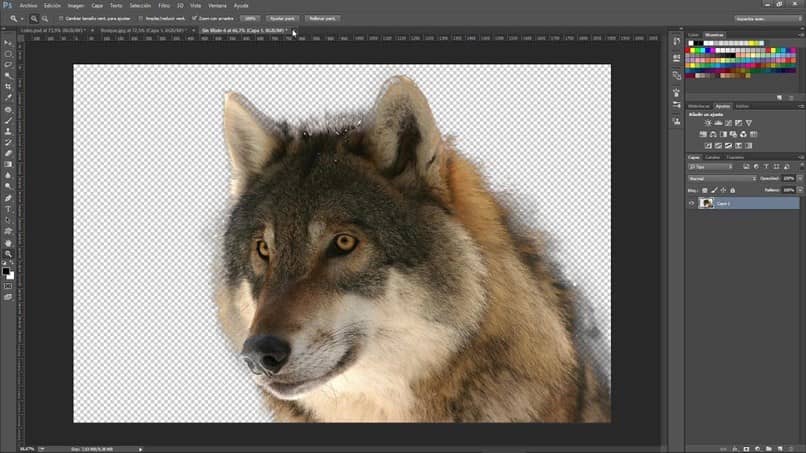
Drobne szczegóły
Aby utworzyć obramowanie, z którego jesteś zadowolony, musisz pamiętać, że im większy piksel wybierzesz w jego edycji, tym piksel będzie grubszy. Brzeg. Pamiętaj też, że w menu Wypełnienie możesz umieścić różne efekty wizualne na obramowaniu, na przykład opcję Rozpuścić daje ładny efekt końcowy.

